İçindekiler
Bugün müşterilerimden biri Microsoft Outlook (2010) kullanarak yeni e-posta iletilerini kontrol etmek için "Gönder-Al" düğmesine bastığında, aniden " Uygulanmadı "Bu hatanın bir sonucu olarak, müşteri Outlook'u herhangi bir mesaj göndermek veya almak için kullanamadı. Yüklü programlar üzerinde biraz araştırma yaptıktan sonra, bilgisayarda MS Office'in iki sürümünün yüklü olduğunu ve Outlook program ayarlarının muhtemelen bozuk olduğunu keşfettik. Bu nedenle, sorunu çözmek için aşağıdaki çözümü uyguladık " Uygulanmadı " hatası:

MS Outlook'ta "Uygulanmadı" hatası nasıl çözülür?
Adım 1. İstemediğiniz Office sürümünü kaldırın.
Öncelikle hangi Outlook ve Office sürümünü kullanmak istediğinize karar verin ve ardından diğerini kaldırın.
1. Bunu yapmak için şu adrese gidin:
- Windows 8/7/Vista: Başlat > Denetim Masası Windows XP: Başlangıç > Ayarlar > Kontrol Paneli
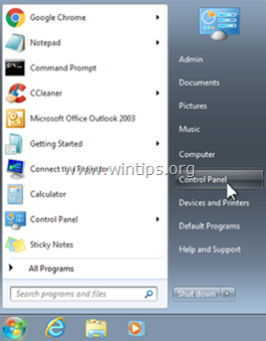
2. Açmak için çift tıklayın " Program Ekle veya Kaldır " veya Windows XP kullanıyorsanız " Programlar ve Özellikler " (Windows 8, 7 veya Vista kullanıyorsanız).
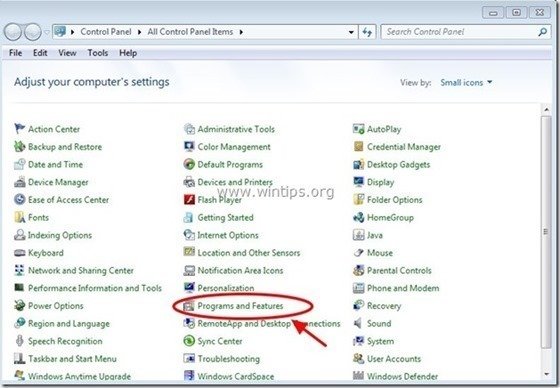
3. Yüklü programlar listesinde, bulun ve Kaldır/Uninstall Office sürümü istemediğin (örn. MS Office 365).
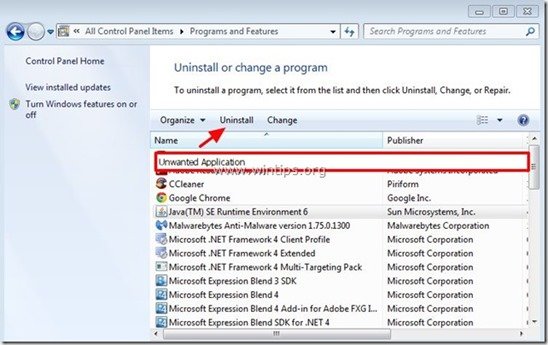
Adım 2. Onarım Ofisi Kurulumu
Ardından, Office kurulumunuzu onarın, Bunu yapmak için:
1. Program listesinde, " Microsoft Office " sürümünü bilgisayarınıza yükleyin ve " Değişim " üstten.
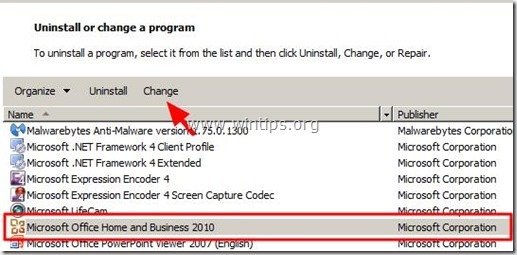
2. Bir sonraki ekranda, " Onarım " seçeneğine tıklayın ve " Devam et ”.
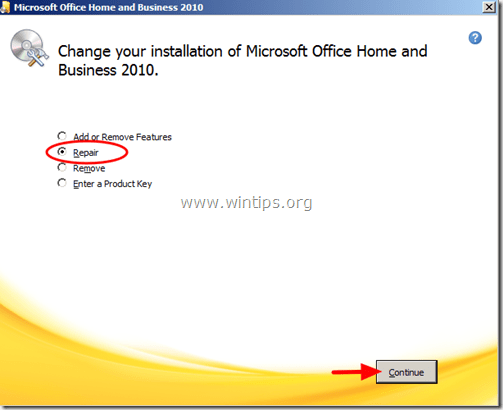
3. Onarım işlemi tamamlandığında, bilgisayarınızı yeniden başlatın ve Outlook ile tekrar çalışın.
Ek Yardım: Eğer " Uygulanmadı " hatası Outlook'ta hala devam ediyorsa, aşağıdakileri deneyin:
1. adresine giderek yeni bir Outlook profili oluşturun: Başlangıç > Kontrol Paneli > Posta > Profilleri göster.
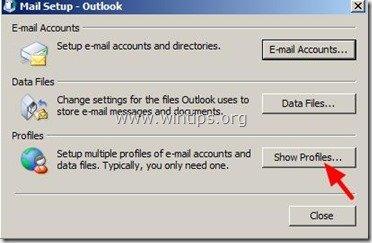
2. Şimdi " Ekle " düğmesine basarak yeni profilinizi oluşturun ve işiniz bittiğinde " Kullanılacak bir profil istemi " seçeneğine tıklayın ve " OK ”.
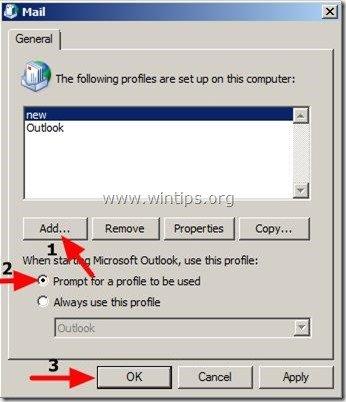
3. Outlook'u açın, listeden yeni oluşturduğunuz profili seçin ve e-posta hesabınızı bu profile kurun. Şimdi iyi olmalısınız.
Referans MS makalesi: Outlook'ta profil oluşturma ve e-posta hesabı ayarlama
Bu kadar!

Andy Davis
Windows hakkında bir sistem yöneticisinin günlüğü





